In attesa che il concetto di containerizzazione prenda sempre più piede, la virtualizzazione resta uno degli strumenti migliori per separare il sistema operativo e le applicazioni installati sulla macchina da un ambiente creato a partire da un processo di astrazione dei componenti hardware “fisici”.
Quando si crea una macchina virtuale parte delle risorse hardware disponibili sulla macchina ospitante (detta “host”) vengono temporaneamente messe a disposizione del sistema virtualizzato. Il sistema operativo installato nella macchina virtuale ritiene di essere installato in una normale macchina fisica perché il cosiddetto hypervisor funge da intermediario tra l’hardware del sistema host e la macchina virtuale stessa: Macchine virtuali e container: qual è la differenza.
Installare nella macchina virtuale un sistema operativo diverso da quello normalmente utilizzato consente di avere a disposizione un ambiente a sé stante in cui effettuare test (senza il timore di rendere instabile la macchina host) o di eseguire programmi incompatibili con la versione del sistema operativo installata sulla macchina principale.
Software per la virtualizzazione sono Microsoft Hyper-V, Virtualbox e VMware Player.
Nel caso di Hyper-V, l’applicazione può essere installata in Windows 10 digitando Attiva o disattiva funzionalità di Windows nella casella di ricerca del sistema operativo quindi spuntando la casella Hyper-V.
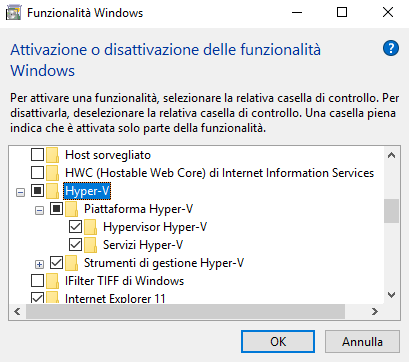
Il passo successivo consiste nel seguire le indicazioni riportate da Microsoft in questa pagina per creare una nuova macchina virtuale.
In alternativa è possibile installare Virtualbox o VMware Player ai quali abbiamo in passato dedicato decine di articoli.
Per fare in modo che la macchina virtuale risulti isolata rispetto alla macchina host si può eventualmente disattivare la scheda di rete in maniera tale che il sistema operativo non possa in alcun modo accedere alle risorse condivise sulla macchina ospitante o all’interno della rete locale.
Nell’articolo Macchina virtuale, cos’è e come velocizzarla abbiamo fornito alcuni suggerimenti pratici.
Verificare se il supporto per la virtualizzazione risulta attivato
Le schede madri più recenti permettono, lato BIOS/UEFI, di attivare le funzionalità per la virtualizzazione. Il supporto per la virtualizzazione deve essere ovviamente disponibile sia sul processore che nel firmware della scheda madre.
Le estensioni Intel VT-x e AMD-V, a seconda che la macchina utilizzi un processore Intel o AMD, permettono di creare macchine virtuali ed eseguirle fidando sulle migliori performance possibili.
All’interno del BIOS/UEFI il supporto per la virtualizzazione viene indicato in vari modi ed è attivabile usando regolazioni differenti (spesso è necessario accedere alla sezione Sicurezza, Virtualizzazione: Come entrare nel BIOS su qualunque dispositivo).
Per verificare di aver fatto tutto bene o comunque per controllare se il supporto per la virtualizzazione risulta attivato, in Windows è possibile:
1) Premere la combinazione di tasti CTRL+MAIUSC+ESC per aprire il Task manager, selezionare la scheda Prestazioni quindi CPU. In corrispondenza dell’indicazione Virtualizzazione deve apparire Abilitato.
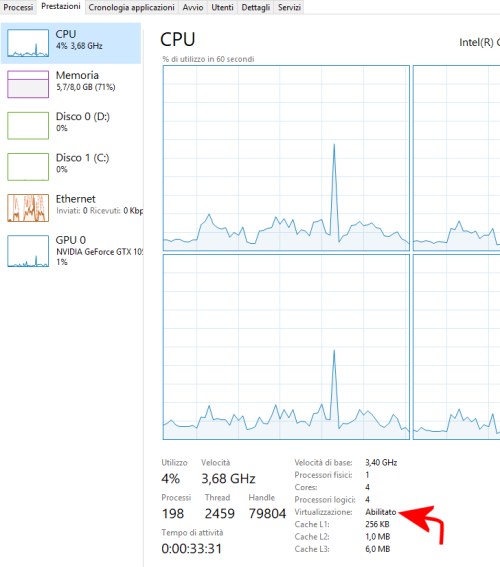
2) Premere Windows+R, digitare msinfo32 quindi scorrere le voci nel pannello di destra fino a trovare Hyper-V, Virtualizzazione abilitata nel firmware. L’indicazione Sì conferma che il supporto per la virtualizzazione risulta correttamente attivato.
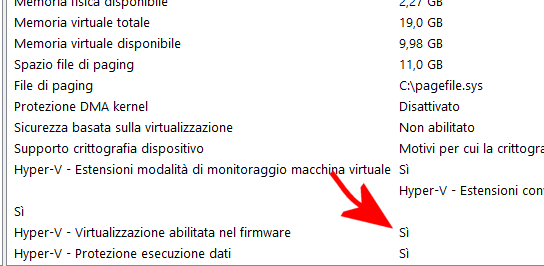
3) Scaricare e avviare il software gratuito SecurAble scaricabile cliccando qui.
Si tratta di un’utilità molto vecchia ma che comunque continua a funzionare bene, sia con i processori Intel che con quelli AMD.
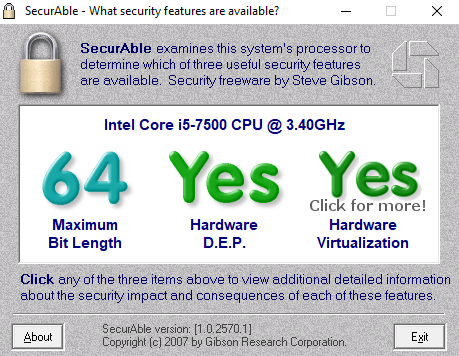
L’indicazione Yes in corrispondenza di Hardware Virtualization conferma che il supporto per la virtualizzazione è stato abilitato con successo.
Se si avessero dubbi circa l’effettivo supporto per la virtualizzazione da parte del processore installato sulla macchina si può fare riferimento ai siti di Intel e di AMD per individuare le caratteristiche del processore installato sulla propria macchina.
Per rilevarne l’esatta denominazione si può ricorrere a un’utilità come CPU-Z quindi effettuare una ricerca all’interno dei database di Intel e AMD.
Nel caso di Intel riferimenti nelle specifiche a VT-x o a EPT confermano il supporto della virtualizzazione; nel caso di AMD, si devono leggere AMD-V o RVI.
/https://www.ilsoftware.it/app/uploads/2023/05/img_17717.jpg)
/https://www.ilsoftware.it/app/uploads/2024/07/Apple-e-Microsoft.png)
/https://www.ilsoftware.it/app/uploads/2024/07/Apple-Icona-Finder-macOS.png)
/https://www.ilsoftware.it/app/uploads/2024/06/windows-11-23H2-non-e-bloccato.jpg)
/https://www.ilsoftware.it/app/uploads/2024/05/ninjaone-crowdstrike-partnership.jpg)